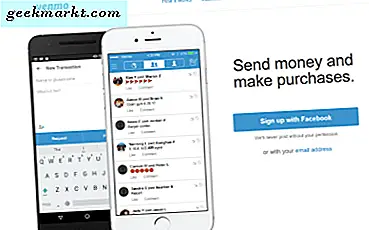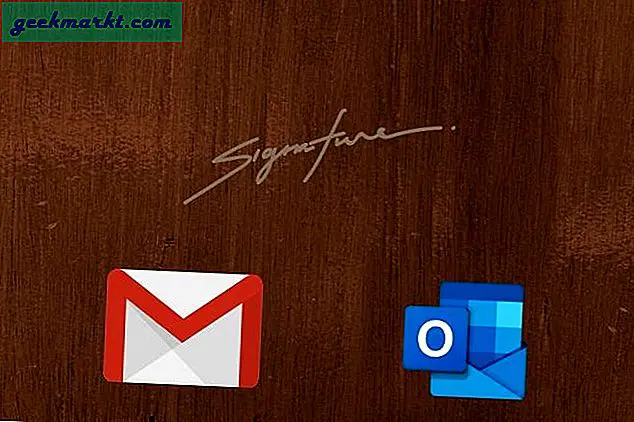olmasına rağmen Windows 10 yerleşik olarak gelir Gece modu ve hızlı parlaklık kaydırıcısı, genişletilmiş ekranlarda veya masaüstlerinde çalışmaz. Çoklu monitör kurulumu kullanıyorsanız, her monitörde parlaklık seviyelerini manuel olarak ayarlamanız gerekir. Bunu söyledikten sonra, Windows 10 için ekran karartıcı uygulamalarını kullanarak bunu aşabilirsiniz.
Windows 10 için Ekran Dimmer Uygulamaları
1. Dimmer
Dimmer, adından da anlaşılacağı gibi, birden fazla ekranı destekleyen temel bir Windows ekran karartma uygulamasıdır. Uygulama, tüm ekranlara gri bir kaplama bırakır ve ekranları karartmak için kaydırıcıyı hareket ettirebilirsiniz. 3 monitör kurulumunda denedim ve kusursuz çalıştı. Dimmer taşınabilir bir programdır. Yani, Dimmer'ı kullanmak için zip klasörünü çıkarmanız ve çift tıklamanız yeterlidir.
Tek dezavantajı, uygulama içindeki kontrol eksikliğidir. Klavye kısayollarını veya kullanıcı tanımlı ön ayarları desteklemez. Bunu söyledikten sonra, temel bir uygulamaya ihtiyacınız varsa, kusursuz çalışır.

Özellikleri:
- Taşınabilir uygulama
- Farklı monitörler için bireysel kontroller
- Kısayol tuşları veya dahili ön ayar yok
Windows 10 için Dimmer'ı indirin
2. PangoBright
Dimmer'e benzer şekilde PangoBright, Windows 10 için başka bir ekran karartma uygulamasıdır. Sistem tepsisinde kalır ve bir kaydırıcı yerine yüzdeleri alırsınız. Dimmer'deki olağan özelliklerin yanı sıra PangoBright, ekranın renk tonunu değiştirme seçeneği de sunar.
Bu nedenle, örneğin gündüz vakti ekranda turuncu bir ton olmasını tercih ederken, geceleri sarı bir ton olmasını tercih edersiniz. PangoBright tüm bunları birkaç tıklamayla yapmanızı sağlar.
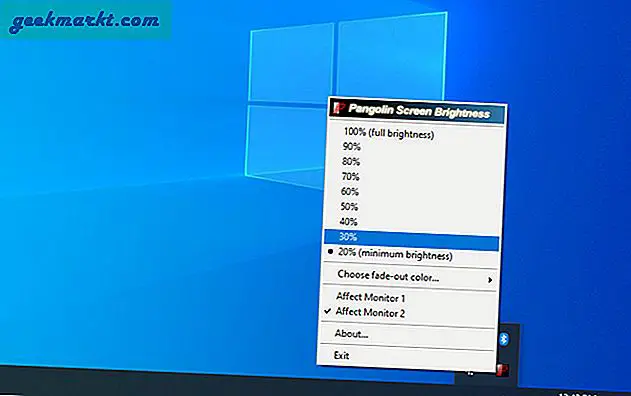
Özellikleri:
- Yüzde cinsinden parlaklık seviyesini değiştirin
- Ton rengini değiştirme seçeneği
Windows 10 için PangoBright'ı indirin
3. Bakım Evet
CareUEyes, yukarıda bahsedilen uygulamalar üzerine biraz inşa eder. Ekran beyaz dengesi, parlaklık vb. İçin manuel geçişler sağlar. Ayrıca, tüm bu seçenekleri kafa karıştırıcı bulursanız, farklı senaryolar için Ofis, Düzenleme, Oyun, Okuma vb. Gibi yerleşik ön ayarlar vardır. Üstelik kendi ön ayarlarınızı da oluşturabilirsiniz.
CareUEyes'in en sevdiğim özelliği, parlaklığı artırmak veya azaltmak için kısayol tuşları ayarlama seçeneğinizin olmasıdır. Yani uygulamayı her seferinde açmak yerine tüm monitörlerimin parlaklığını klavye kısayolları ile kontrol edebiliyorum. Uygulamayla ilgili tek uyarı, bireysel monitörler için ayrı kontroller sağlamamasıdır. Ayarlar, bağlı olan her monitöre uygulanır.

Özellikleri:
- Düzenleme, Oyun, Okuma vb.Gibi dahili ön ayarlar
- Çoklu monitör desteği
- Parlaklık ve beyaz dengesi kaydırıcısı
- Desteklenen kısayol tuşları
İndir Bakım Evet Windows 10 için
4. F.lux
F.lux, Windows 10 için popüler bir ekran karartıcı gece modu uygulamasıdır. Windows 10'da yerleşik bir gece modu olmasına rağmen, oldukça barebone'dur. Her şeyden önce, renk tonunun beyaz dengesi değerini özelleştirmenize izin vermez. Öte yandan, f.lux, bir ekran karartıcı uygulamasında ihtiyaç duyacağınız tüm özelleştirmeleri sağlar.
F.lux'u ilk kez açtığınızda, konumunuzu girmenizi ve günün saatine göre parlaklığı ayarlamanızı ister. Örneğin, gün doğumu, gün batımı ve uyku vakti için 3 farklı beyaz dengesi tonu sağlar. Bu seçenekleri özelleştirebilir ve daha da fazla beyaz dengesi zamanlayıcısına sahip olabilirsiniz.
Dahası, Philips Hue veya Yeelight gibi akıllı bir ışığınız varsa, bunları f.lux ile senkronize edebilirsiniz. Evinizdeki ışıkla birlikte ekranınızın beyaz dengesini özelleştirecek.
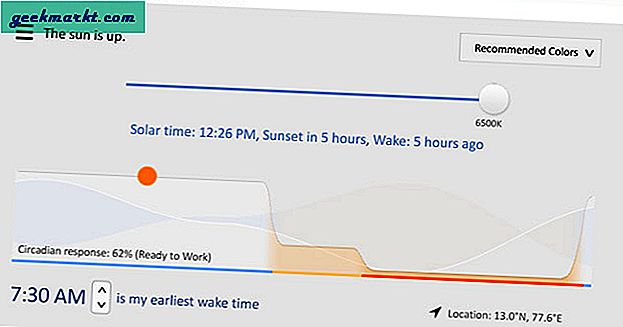
Özellikleri:
- Çoklu monitör kurulumunu destekler
- Bulunduğunuz günün saatine göre ayarlar
- Philips Hue, Yeelight vb. Akıllı ışıklarla senkronizasyon sağlar
Windows 10 için F.lux'u indirin
5. İris Ekran Dimmer
Iris Screen Dimmer, minimum ve güç seçeneklerinin bir karışımı ve eşleşmesidir. Ekran parlaklığı ayarlarını günün saatine göre otomatik olarak değiştirmek için basit bir uygulamaya ihtiyacınız olması durumunda, Iris Screen Dimmer bunu yapabilir. Parlaklığı, gama, doygunluğu vb. Manuel olarak ince ayar yapmak isteyen güçlü bir kullanıcıysanız, Iris Screen Dimmer bunu da yapmanıza izin verir. Tüm ayarlarınızı birden çok monitörde senkronize eder.
Iris Screen Dimmer ile ilgili tek uyarı, ücretli bir uygulama olmasıdır. 7 günlük ücretsiz deneme sürümü alırsınız ve bunu yayınlarsanız, ayda 1,99 ABD doları ödemeniz gerekir.
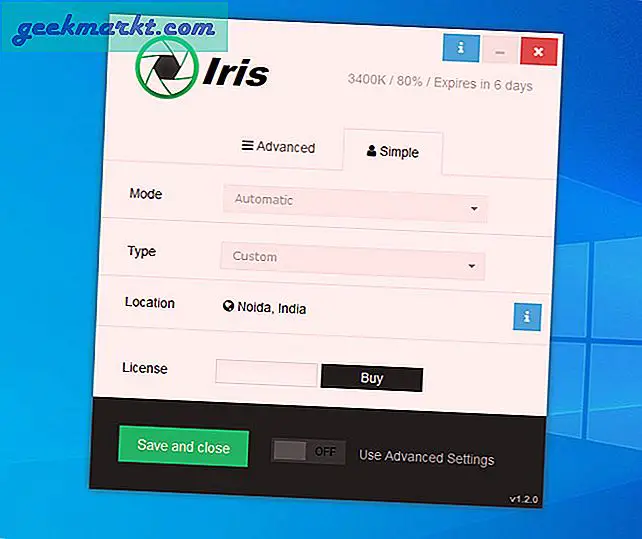
Özellikleri:
- Konum zamanlamalarınıza göre otomatik beyaz dengesi, doygunluk, parlaklık
- Ayarları birden çok monitörde senkronize eder
- Parlaklığa, doygunluğa, mavi ışığa vb. İnce ayar yapmak için gelişmiş seçenekler
Windows 10 için Iris Screen Dimmer'ı indirin (7 günlük deneme)
Windows 10 için Parlaklık Kontrolü Uygulamaları
6. Win10 Parlaklık Kaydırıcısı
Win10 Brightness Slider, ekran karartma uygulamasından ziyade bir parlaklık kontrol uygulamasıdır. Temel olarak, diğer uygulamalar parlaklığı değiştirmek yerine ekranın üzerine bir renk tonu yerleştirir. Win10 Parlaklık Kaydırıcısı ise monitörlerin ve genişletilmiş ekranların parlaklık değerlerini değiştirmek için komutlar gönderir. Ancak, monitörünüzün DDC / CI'yi desteklemesi ve monitörde etkinleştirilmesi gerekir. Bilmediğiniz durumda DDC / CI, yazılımın parlaklığı ve monitörün diğer ayarlarını kontrol etmesine izin verir.
Win10 Parlaklık kaydırıcısı, en temel parlaklık kontrol uygulamasıdır. Sadece sistem tepsisine oturur ve ekran değerlerini değiştirmenize izin verir. Bağlı 1 monitörünüz varsa, 1 kaydırıcıyı ve bağlı 2 monitörünüz varsa 2 farklı kaydırıcıyı gösterir.
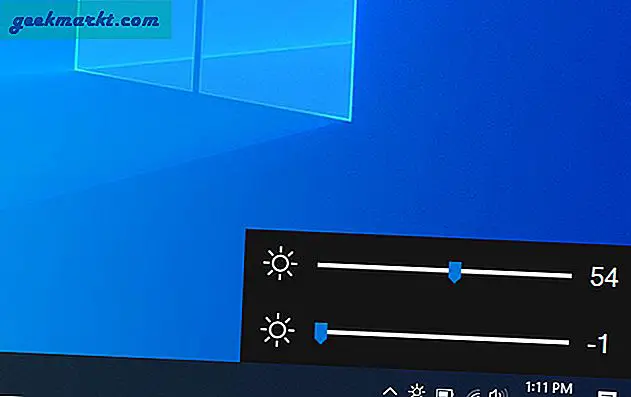
Özellikleri:
- Görev Çubuğunda birden çok monitör için parlaklık kaydırıcısı
- Yalnızca DDC / CI ekranını destekler
- Taşınabilir uygulama
Windows 10 için Win10 Parlaklık Kaydırıcısını İndirin
7. DisplayTuner
Win10 Parlaklık Kaydırıcısına benzer şekilde DisplayTuner, DDC / CI ekranlarla da çalışır. DisplayTuner, parlaklık kaydırıcısının yanı sıra size gama, RGB seviyelerini vb. Ayarlama seçeneği de sunar. Dahası, ses seviyelerini, masaüstlerinin ekran yönünü doğrudan uygulamanın içinden kontrol etmenize olanak tanır.
DisplayTuner ile ilgili tek uyarı, dizüstü bilgisayar ekranlarında çalışmamasıdır. Örneğin, bir monitöre uzanan bir dizüstü bilgisayarınız varsa, yalnızca monitörde çalışır, dizüstü bilgisayarda çalışmaz.
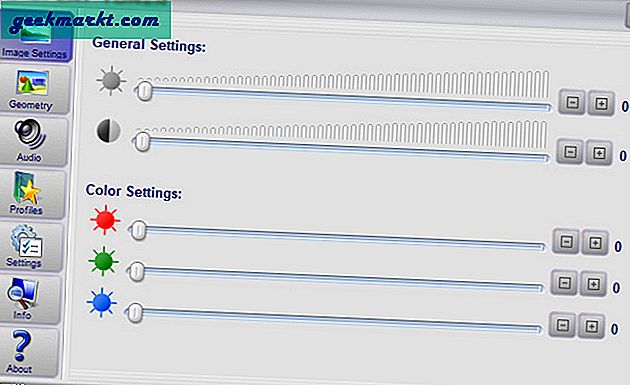
Özellikleri:
- DDC / CI monitörlerini destekler
- Gama, RGB seviyeleri, ses, ekran yönünü vb. Ayarlama seçeneği.
- Özel ön ayarlar ve kısayol tuşları oluşturma seçenekleri
- Dizüstü bilgisayarlarda çalışmıyor
Windows 10 için DisplayTuner'ı indirin
8. ClickMonitorDDC
Click Monitor CDC, DisplayTuner'a benzer, ancak çok daha fazla özelleştirme ve kısayol tuşu içerir. Normal parlaklık ve ses seviyelerinin yanı sıra, günün farklı zamanları için parlaklık ve ses seviyelerini ayarlamanıza da olanak tanır. Önce uygulama içinde manuel olarak ayarlamanız gerekir.
Dahası, fare eylem desteğinin yanı sıra birçok kısayol tuşu da elde edersiniz. Fare hareketi desteği oldukça ilginç. 2 monitörünüz varsa, ClickMonitorDDC sistem tepsisinde 2 simge ile görünecektir. Şimdi, sistem tepsisindeki ClickMonitorDDC simgesinin üzerine gelmeniz ve parlaklığı artırmak veya azaltmak için fare imlecini döndürmeniz yeterlidir. Bir ön ayara hızlı bir şekilde geçmek için çift tıklama fare eylemleri de ayarlayabilirsiniz.
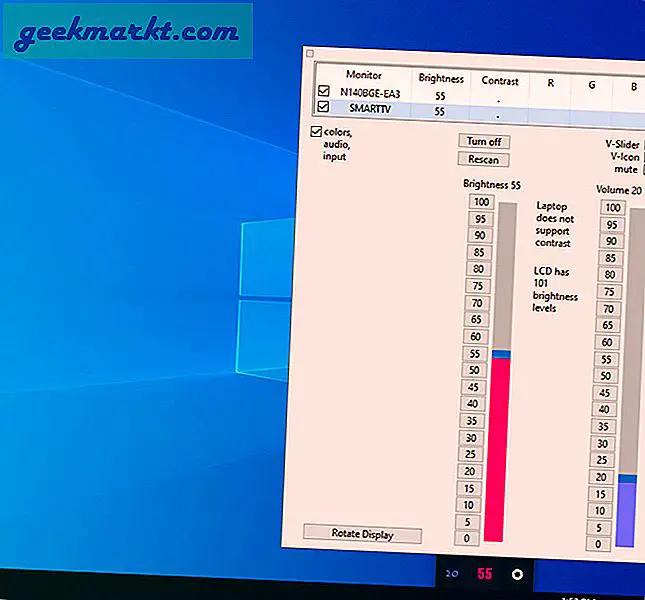
Özellikleri:
- DDC / CI monitör desteği
- Çok sayıda özelleştirme, kısayol tuşu ve fare eylemi desteği
- Günün farklı saatlerinde farklı parlaklık, doygunluk, kontrast seviyelerine sahip olma seçeneği
Windows 10 için ClickMonitorDDC'yi indirin
Ekran veya Yönetici Parlaklığını Nasıl Kısarsınız?
Minimum kullanım durumu için Dimmer, monitörleri ayrı ayrı kontrol etmenizi sağlayan taşınabilir bir uygulamadır. Minimum manuel kurulum gerektirdiğinden ve kusursuz çalıştığından f.lux kullanıyorum. Deneyimli bir kullanıcıysanız, ClickMonitorDDC gibi bir parlaklık kontrol uygulaması denemelisiniz.
Ayrıca Oku: En İyi Ücretsiz Monitör Kalibrasyon Yazılımı Windows 10